win10右鍵個性化和顯示設置打不開解決教程
win10右鍵個性化和顯示設置打不開一般情況下就是系統出現了點小問題,只要修改一下注冊表就可以了,想要解決問題的小伙伴快點來看看詳細教程吧。
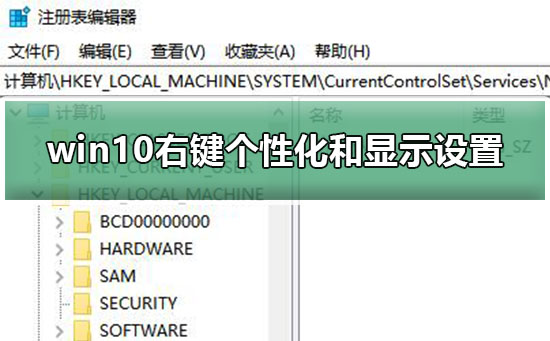
方法一:
注冊表定位至“HKEY_CURRENT_USERSoftwareClasses”,在該文件夾中找到“ ms-settings”項,右鍵進行刪除;
PS:由于此操作涉及到修改注冊表,建議您先打開注冊表、點擊左上角文件、導出備份。(Cortana中輸入regedit,回車打開注冊表)
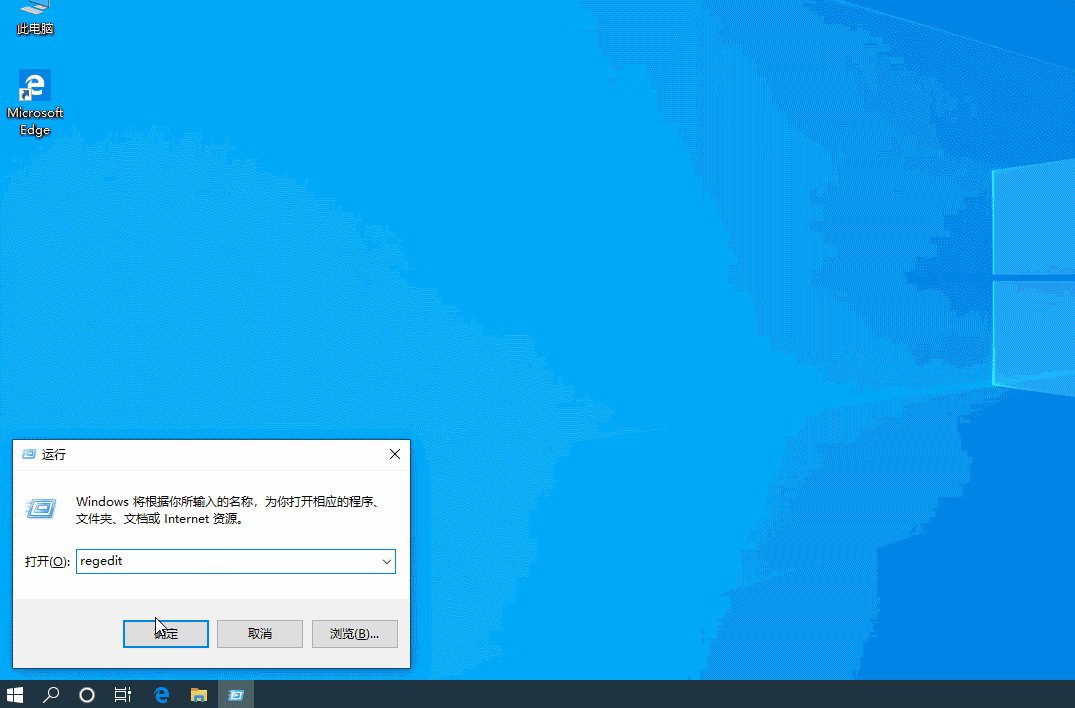
方法二:
停止和卸載所有非必要的軟件和程序運作:
1.卸載設備中的第三方安全軟件和系統優化軟件
2.同時按【Windows 徽標鍵+R】,輸入 【msconfig】,按回車(Enter)
3.點擊 【服務】>【隱藏所有 Microsoft 服務】>【全部禁用】
4.啟動【任務管理器】,點擊 【啟動】 選項卡,將所有啟動項都禁用
5.重啟設備
方法三:
使用《sfc /scannow》和《Dism》自動掃描和修補系統檔案,然後再重啟電腦:
1. 右鍵點選桌面左下角Windows圖標,選擇【Microsoft Powershell(管理員)】
2. 逐一輸入以下指令:
Dism /Online /Cleanup-Image /CheckHealth,按回車
Dism /Online /Cleanup-Image /ScanHealth,按回車
Dism /Online /Cleanup-Image /RestoreHealth,按回車
sfc /scannow,按回車
3. 重啟電腦
4. 如果出現”有一些文件無法修復“的回報,重復步驟1-3幾次
win10右鍵相關文章電腦注冊表怎么打開>>>
win10鼠標右鍵無法彈出>>>
win10鼠標右鍵一直轉圈>>>
鼠標右鍵沒反應怎么處理>>>
以上就是好吧啦網為各位用戶帶來的win10右鍵個性化和顯示設置打不開解決教程詳細內容了,想看更多相關文章歡迎關注好吧啦網!
以上就是win10右鍵個性化和顯示設置打不開解決教程的全部內容,望能這篇win10右鍵個性化和顯示設置打不開解決教程可以幫助您解決問題,能夠解決大家的實際問題是好吧啦網一直努力的方向和目標。
相關文章:
1. deepin文件有個鎖頭怎么刪除? deepin刪除帶鎖頭文件的技巧2. 蘋果 macOS 13.2 開發者預覽版 Beta 2 發布3. 深度操作系統Deepin20.2.1發布(附下載和更新日志)4. deepin linux怎么切換到root權限? Deepin切換root用戶的技巧5. Mac無線網絡怎么設置?蘋果Mac電腦無線網絡設置教程6. Mac版steam錯誤代碼118怎么解決?Mac版steam錯誤代碼118解決教程7. Linux Mint系統輸入法怎么刪除? Linux Mint刪除多余輸入法的技巧8. Mac系統圖書如何自動插入連字符? Mac輸入不間斷連字符的技巧9. Win11 正式版 Build 22621.1105一月累積更新補丁KB5022303發布(附完整更新日志)10. 微軟Win11專業版即將默認禁用 SMB 來賓認證服務
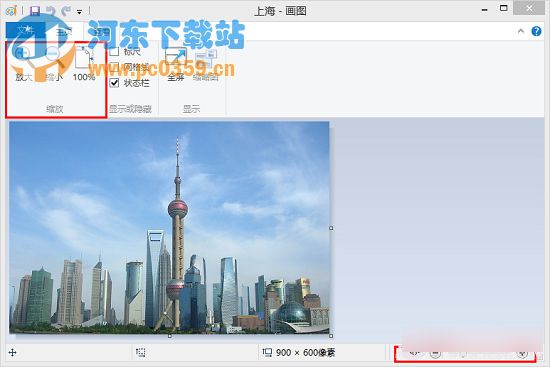
 網公網安備
網公網安備